Come installare automaticamente App sul tuo Apple Watch

Se c'è una fantastica app companion Apple Watch per una delle tue app preferite per iPhone, ma non è installata sul tuo Apple Watch, che non funziona Ti faccio molto bene. Con una rapida modifica delle impostazioni, tuttavia, puoi configurare Apple Watch per installare automaticamente tutte le app companion per le app presenti sul telefono.
Per impostazione predefinita, Apple Watch non acquisisce automaticamente tutte le app companion e, a ragione, . Entrambe le serie 1 e 2 dell'orologio hanno solo 8 GB di memoria interna, una buona parte delle quali viene masticata da watchOS e dalle applicazioni principali. Anche se l'impostazione predefinita per la conservazione dello spazio è ottima per impedirti di entrare in un ciclo di archiviazione e di eliminazione delle app, significa anche che potresti perdere alcune fantastiche app per compagni che non ti rendi nemmeno conto che erano disponibili.
A tal fine , è utile lanciare al vento la protezione dello spazio e impostare l'orologio per acquisire automaticamente tutte le app companion disponibili. Dopo tutto, non hai ricevuto un orologio intelligente solo per le notifiche di messaggi di testo al polso, giusto? Potresti anche essere sicuro di ottenere il meglio da tutto ciò che ha da offrire.
Puoi attivare il download automatico delle app semplicemente aprendo l'app Watch sul tuo iPhone. Seleziona "Generale" dalla schermata principale per iniziare.
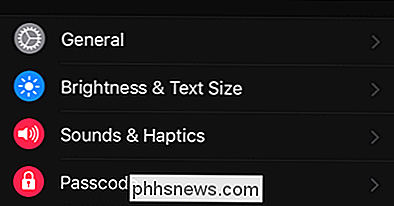
All'interno del menu Generale, attiva semplicemente "Installazione automatica app".
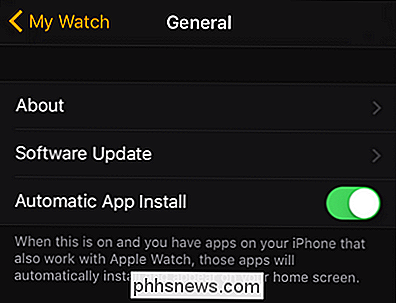
Non solo questo consentirà l'installazione automatica di tutte le future app companion, ma installerà retroattivamente le app che potresti aver perso durante l'installazione manuale in passato; se guardi l'elenco delle applicazioni sulla schermata principale dell'app Watch, come mostrato di seguito, dopo aver attivato l'impostazione vedrai le app mancanti installate sul tuo Apple Watch.
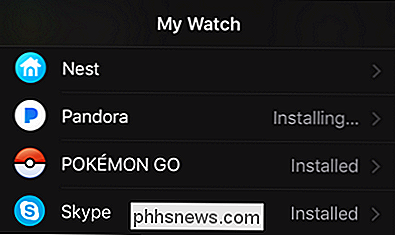
Questo è tutto! D'ora in poi non ti chiederai mai se esiste un'app complementare per le tue app per iPhone, in quanto saranno già pronte e in attesa sul tuo Apple Watch.

Dove dovrei vendere le mie cose? eBay vs Craigslist contro Amazon
Così hai spacchettato un lucente nuovo iPad (o laptop, o macchina fotografica, o altri gadget) ed è ora di sbarazzarti di quello vecchio. Perché non guadagnare qualche soldo nel processo? Ecco il problema: ci sono così tanti posti in cui vendere i tuoi articoli online! La maggior parte delle persone sa che ogni presa ha i propri vantaggi e svantaggi, ma lo sapevi che alcuni siti potrebbero essere migliori per alcuni articoli rispetto ad altri?

Come accedere al tuo calendario iCloud con Alexa
Grazie a un recente aggiornamento di Alexa, puoi ora accedere al tuo calendario iCloud tramite Amazon Echo, altri dispositivi compatibili con Alexa e l'app Alexa. Per farlo, tuttavia, dovrai apportare un piccolo ritocco dietro le quinte. CORRELATO: Come collegare il tuo Google Calendar a Amazon Echo Ti abbiamo mostrato come collegare Google Calendario per Alexa, ma ora siamo tornati per aiutare gli utenti di iCloud a ottenere le stesse funzionalità.



